
很多用户经常反映,自己电脑无法安装WIN11,每次要安装系统都会提示TPM,安全启动吗,没开之类的提示,这个问题在AMD和Intel平台都有有反馈,我们也发过很多TPM 2.0的开启指南,那今天我们就来看看安装WIN11时到底需要设置哪些项目吧。
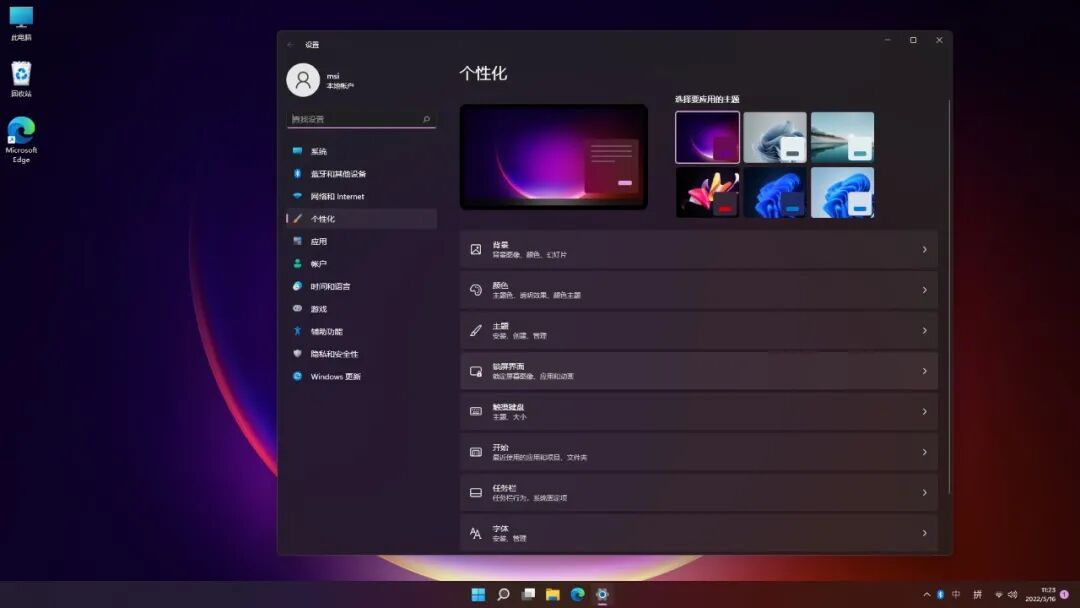
首先使用WhyNotWin11这个工具软件检测,与微软自己的工具相比,
WhyNotWin11检测项目更丰富,能清晰的告诉你到底哪些问题导致你无法安装WIN11。
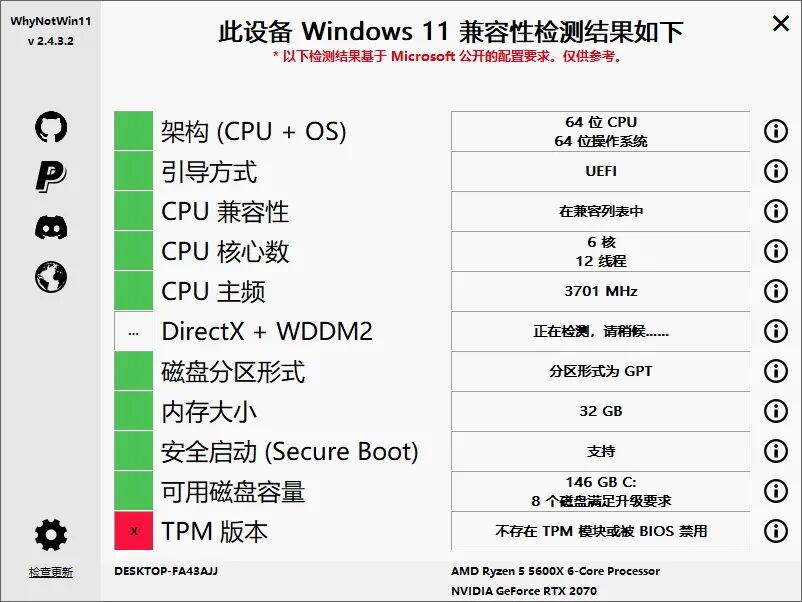
如果笔者自己的电脑,AMD锐龙5+X570S主板,在WhyNotWin11显示CPU、引导方式、Directx、硬盘分区、内存容量与安全启动都OK,问题标红的是TPM,也是最多人遇到的。
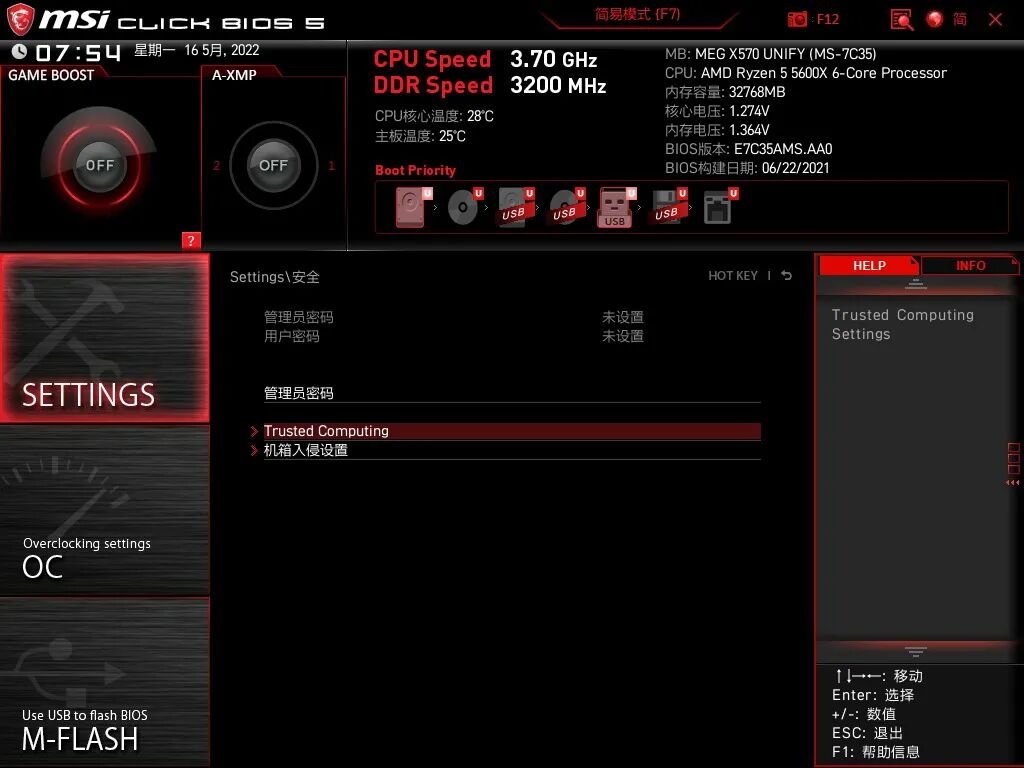
下面让我们进入BIOS设置下,在高级模式选择SETTING进入安全设置页,选Trusted Computing(可信任计算平台)。
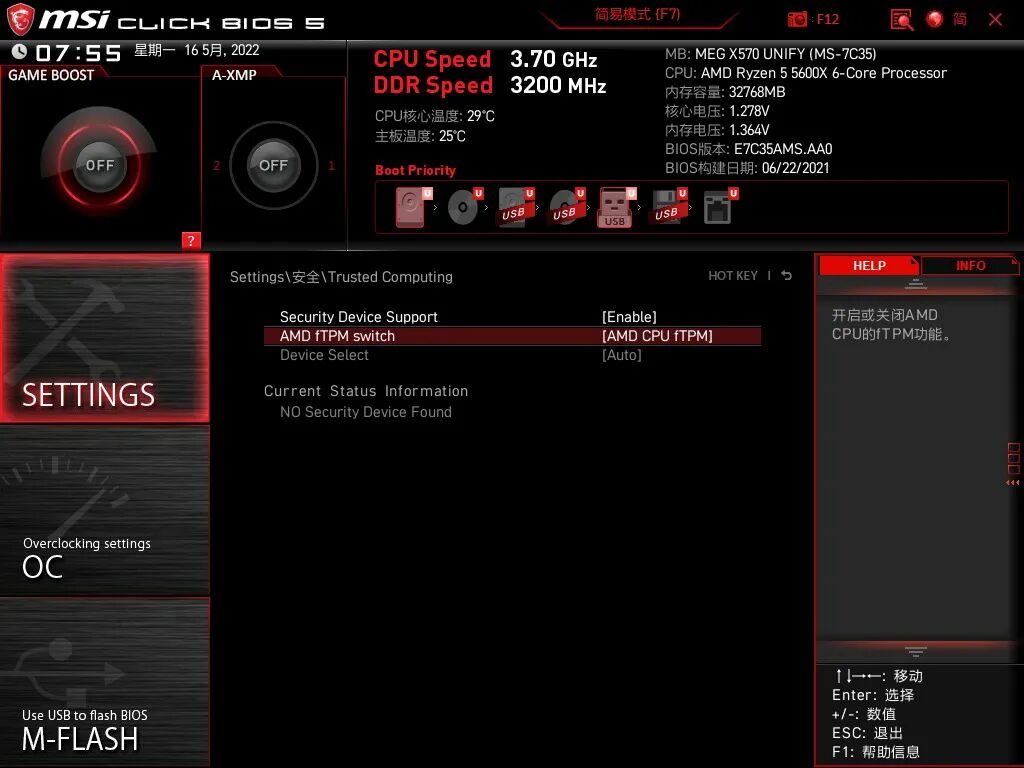
进去后把Security Device Support打开,并把AMD fTPM switch选项改为AMD CPU fTPM即可。如果是Intel平台,这里改成PTT即可。fTPM和PTT都是使用基于CPU的TPM模块,属于软TPM,但足够WIN11使用。
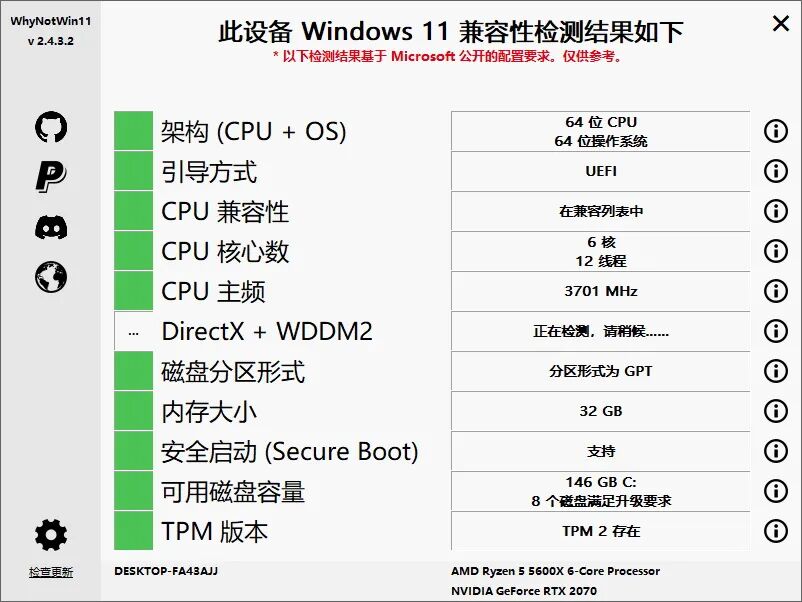
打开FTPM后,工具显示TPM版本符合需求,到这一步在硬件上已经没有障碍了。至于其他要注意的主要还是硬盘要GPT分区,引导方式需UEFI即可。当然硬盘分区容量也要注意,太小也不行。
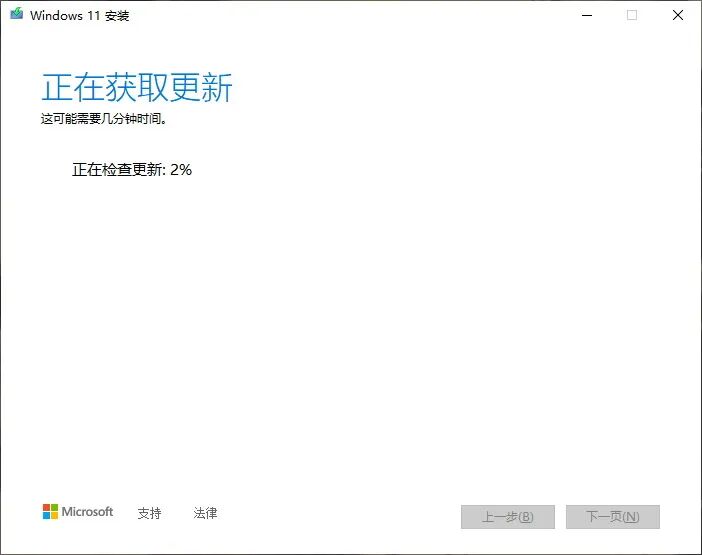
全部符合要求后,无论在WIN10基础上升级还是用启动盘引导,都能正常安装WIN11了。
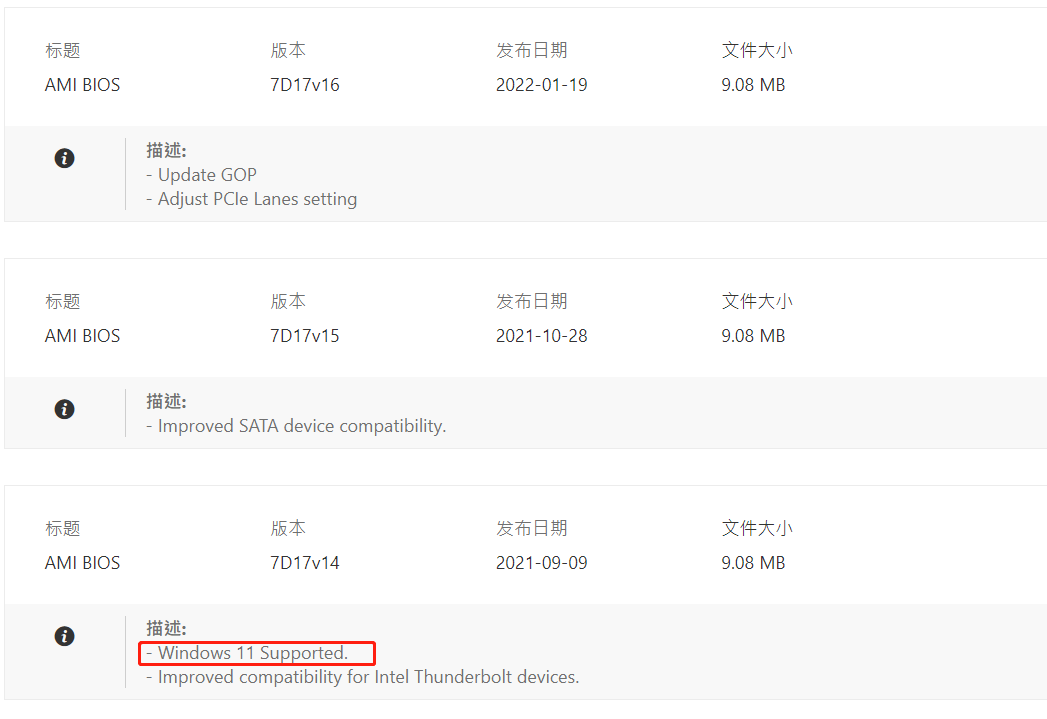
如果实在不会设置的,可以在微星官方cn.msi.com下载对应主板的BIOS程序,2021年10后的BIOS大多直接开启了TPM2.0和所需的安全引导设置,以便于用户安装WIN11使用。如不会更新BIOS,可在微星服务平台公众号中输入关键词:更新BIOS,以获取刷新教程。

MPG Z690 EDGE TI WIFI DDR4刀锋
出厂BIOS已开启TPM2.0
总的来说WIN11的需求并不高,主要还是TPM2.0的加入让许多老主板需要单独开启TPM选项,而在之前的WIN10、WIN8等系统中完全不需要。然后就是UEFI引导和与之关联的GPT分区,如果都是老系统分区的,那还需一个一个去完成这些操作。